“Nástrojová lišta komunity pomocníka pro internet“ je další adware a únosový program, který je součástí jiných instalačních programů svobodného softwaru. Když "Nástrojová lišta komunity pomocníka pro internet” je nainstalován na vašem počítači, upraví vaše nastavení vyhledávání na internetu, změní vaši domovskou stránku internetu na Potrubí vyhledávač (search.conduit.com) který provádí přesměrování procházení a zobrazuje reklamy od neznámých prodejců.
"Nástrojová lišta komunity pomocníka pro internet” lze nainstalovat do běžných internetových prohlížečů (Internet Explorer, Chrome nebo Firefox), pokud uživatel nedává pozor při instalaci bezplatného softwaru (běžně).
Odebrat "Panel nástrojů pomocníka internetu” a obnovit nastavení vyhledávání v prohlížeči, postupujte podle následujících kroků:
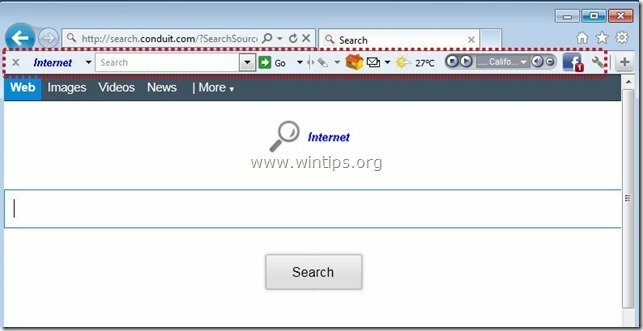
Jak odstranit"Internetový pomocník“ Panel nástrojů z vašeho počítače:
Krok 1. Odinstalujte aplikace patřící k „Internetový pomocník” z ovládacího panelu.
1. Chcete-li to provést, přejděte na stránku Start > Ovládací panely.
{Start > Nastavení > Kontrolní panel. (Windows XP)}

2. Dvojitým kliknutím otevřete „Přidat nebo odebrat programy“, pokud máte Windows XP nebo
“Programy a funkce“, pokud máte Windows 8, 7 nebo Vista.

3. V seznamu programů vyhledejte a Odebrat/odinstalovat tyto aplikace:
A. Internetový pomocník Panel nástrojů
b. Odinstalujte jakoukoli jinou aplikaci nainstalováno z „Potrubí“vydavatel.
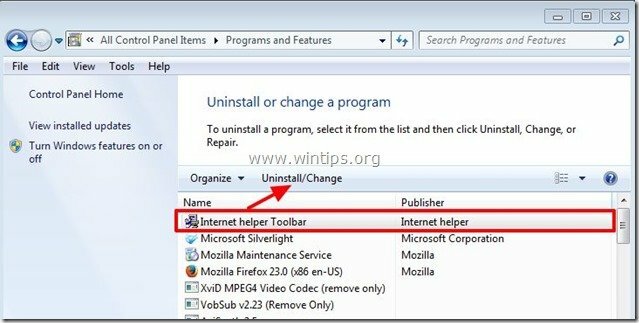
Krok 2. Odstranit Pomocná lišta internetu a Internetový pomocník nastavení vyhledávání z váš internetový prohlížeč.
internet Explorer, Google Chrome, Mozilla Firefox
internet Explorer
Jak odstranit Pomocná lišta internetu a Internetový pomocník nastavení vyhledávání z Internet Exploreru.
1.Otevřete Internet Explorer a poté otevřete „možnosti internetu”.
Chcete-li to provést z nabídky souborů IE, vyberte „Nástroje” > “možnosti internetu”.
Oznámení*: V nejnovějších verzích IE stiskněte „Ozubené koloikona “  vpravo nahoře.
vpravo nahoře.
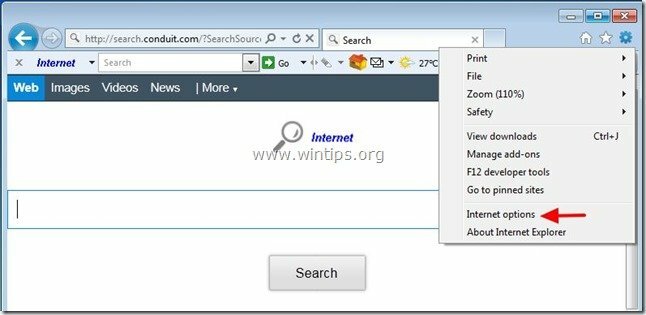
2. Na "Všeobecnézáložka “, Vymazat "search.conduit.com" z "Domovská stránka“ krabice a typ preferovanou domovskou stránku (např. www.google.com)
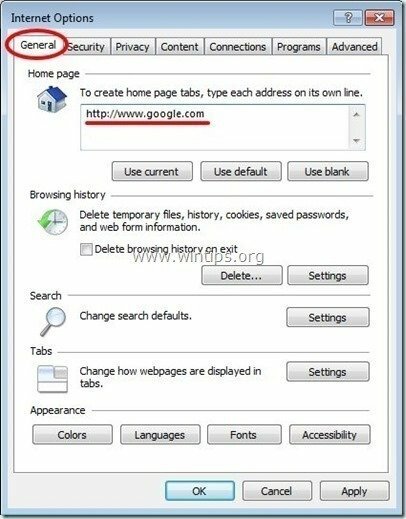
3. Poté stiskněte "Nastavení" v Vyhledávání sekce. *
Oznámení*: Pokud chcete upravit nastavení vyhledávání v Internet Exploreru v hlavním okně Internet Exploreru, stačí stisknout „Ozubené koloikona “  (v pravém horním rohu) a zvolte „Spravovat doplňky” .
(v pravém horním rohu) a zvolte „Spravovat doplňky” .
![upravit nastavení-vyhledávání-na-internetu[2] upravit nastavení-vyhledávání-na-internetu[2]](/f/1ee209225d4175cf7330083c224c3710.jpg)
4. na "Poskytovatelé vyhledávání"možnosti, vyberte a"Nastavit jako výchozí"jiný poskytovatel vyhledávání než"Internetový pomocník Přizpůsobené vyhledávání na webu".
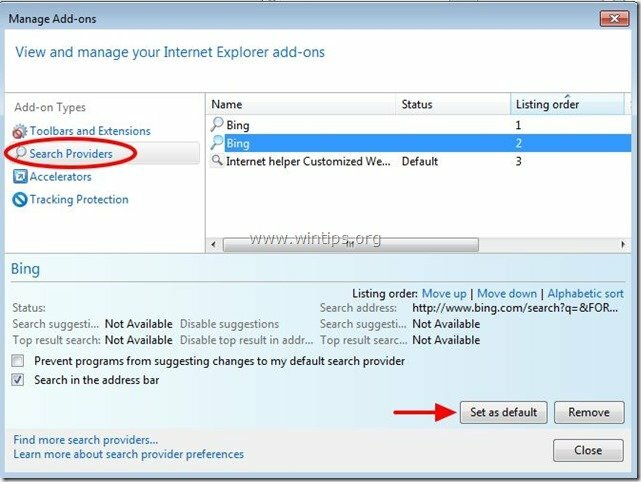
5. Poté zvolte „Internetový pomocník Přizpůsobené vyhledávání na webu“ a klikněte Odstranit.
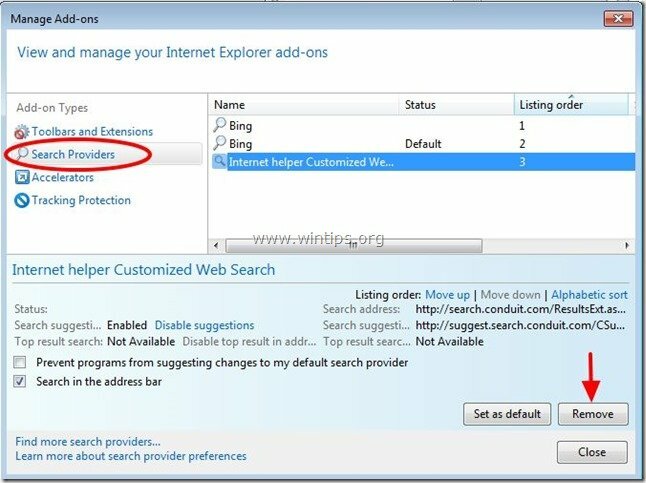
6. Vyberte „Panely nástrojů a rozšíření“ na levém panelu a poté Vybrat a zakázat (jeden za druhým) všechny nežádoucí panely nástrojů a rozšíření z Conduit Ltd.:
A. Internetový pomocník Panel nástrojů
b. Internetový pomocník Panel nástrojů
![remove-internet-helper-toolbar[3] remove-internet-helper-toolbar[3]](/f/a26c20c0caead9f1d90b20134ba63fd3.jpg)
7. Zavřete všechna okna aplikace Internet Explorer a pokračujte Krok 3.
Google Chrome
Jak odstranit Pomocná lišta internetu a Internetový pomocník nastavení vyhledávání z Google Chrome.
1. Otevřete Google Chrome a přejděte do nabídky Chrome  a vyberte si "Nastavení".
a vyberte si "Nastavení".
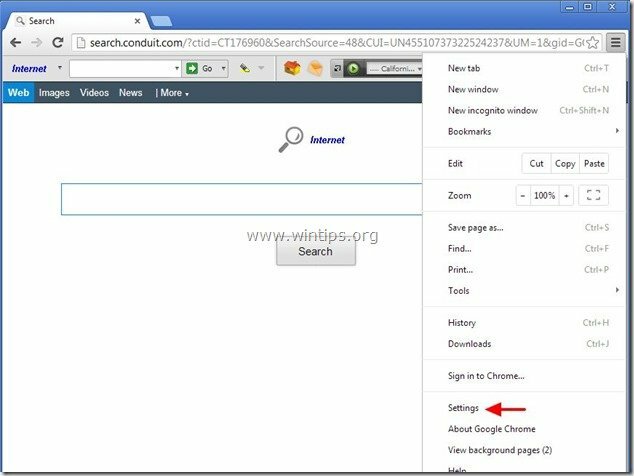
2. Najít "Na začátku"sekce a vyberte si"Nastavit stránky".
![remove-welovefilms-homepage-chrome_t[2] remove-welovefilms-homepage-chrome_t[2]](/f/f1163ee0d2f36075bbf767ec667b255b.jpg)
3.Vymazat "search.conduit.com" ze spouštěcích stránek stisknutím tlačítka "X“ symbol vpravo.
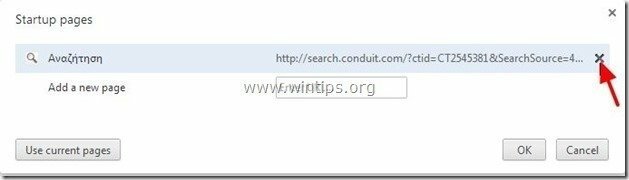
4.Nastavte preferovanou úvodní stránku (např. http://www.google.com) a stiskněte "OK".

5. Pod "Vzhled“, zaškrtnutím povolíte „Zobrazit tlačítko domů“ možnost a zvolte “Změna”.
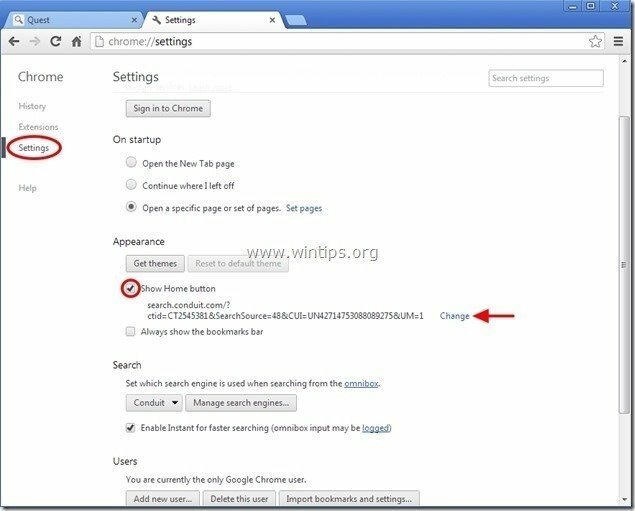
6.Vymazat "search.conduit.com“ vstup z “Otevřete tuto stránku" box.
![remove-welovefilms-new-tab-page-chro[2] remove-welovefilms-new-tab-page-chro[2]](/f/d7d5b1c51ca09aa30364216933a2e98e.jpg)
7.Typ (Pokud máš rád) preferovanou webovou stránku otevřít po stisknutí tlačítka „Domovská stránkatlačítko “ (např. www.google.com) nebo ponechte toto pole prázdné a stiskněte "OK”.

5. Jít do "Vyhledávání"sekce a vyberte si"Spravovat vyhledávače".
![remove-conduit-search-chrome_thumb2_[1] remove-conduit-search-chrome_thumb2_[1]](/f/9c1eb8967034e0791a8117cb9f22e489.jpg)
6.Vyberte preferovaný výchozí vyhledávač (např. vyhledávání Google) a stiskněte "Nastavit jako výchozí".
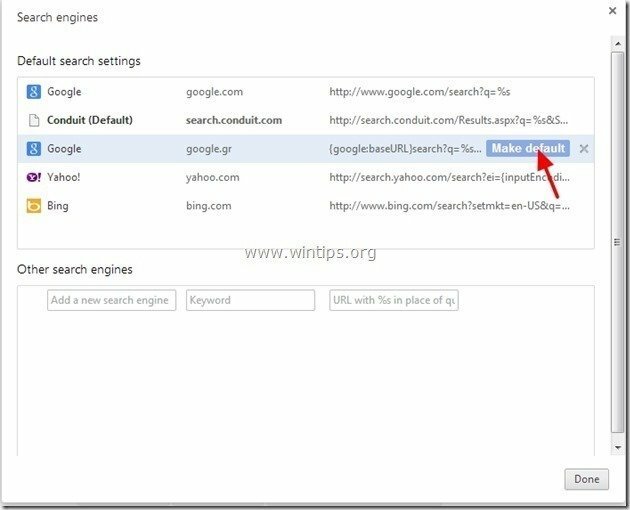
7. Poté zvolte "search.conduit.com" vyhledávač a odstranit to stisknutím tlačítka "X“ symbol vpravo. Vybrat "OK" zavřít "Vyhledávače" okno.
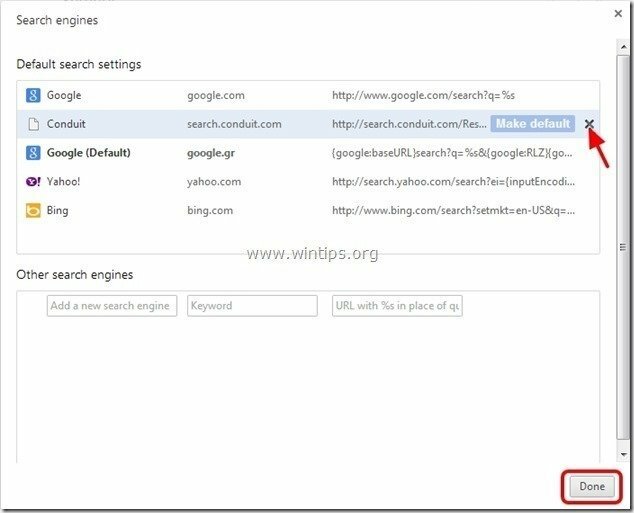
8. Vybrat "Rozšíření" nalevo.

9. V "Rozšíření“ možnosti odstranit "Internetový pomocník“ rozšíření kliknutím na ikonu recyklace vpravo.
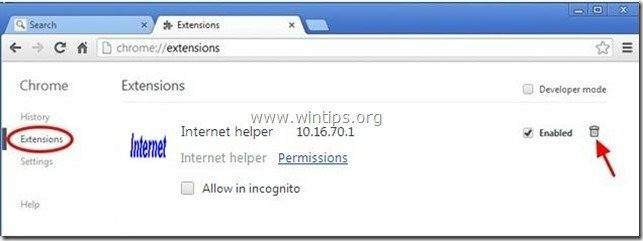
10. Zavřete všechna okna prohlížeče Google Chrome a proceed na Krok 3.
Mozilla Firefox
Jak odstranit Pomocná lišta internetu a Internetový pomocník nastavení vyhledávání z Mozilla Firefox.
1. Klikněte na "Firefox" tlačítko nabídky v levém horním rohu okna Firefoxu a přejděte na „Možnosti”.
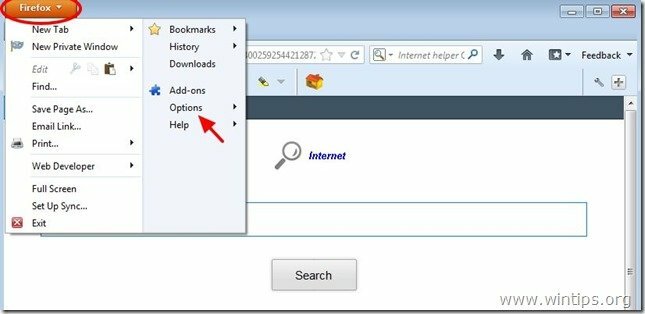
2. V "Všeobecné“ vymazat "http://search.conduit.com“stránka z “Domovská stránka“ krabice a zadejte preferovanou domovskou stránku (např. http://www.google.com).
Lis "OK“ po dokončení.
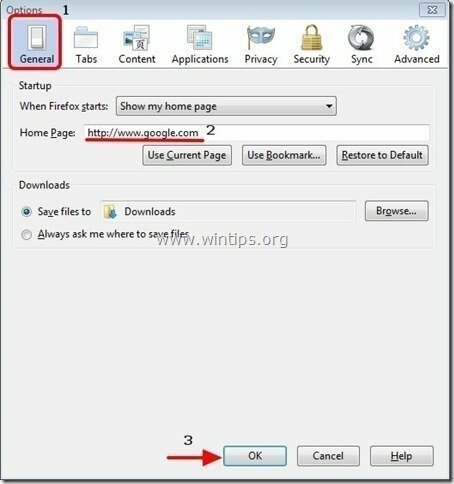
3. V nabídce Firefoxu přejděte na „Nástroje” > “Spravovat doplňky”.
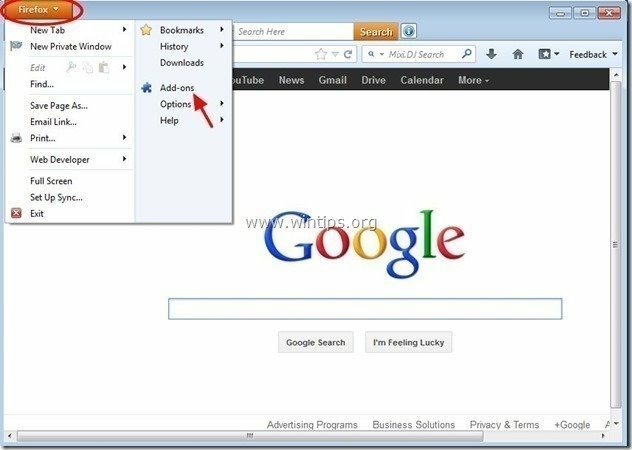
4. Vybrat "Rozšíření" na levé straně a poté se ujistěte, že „Internetový pomocník“rozšíření neexistuje.*
* Pokud "Internetový pomocník” rozšíření existuje, poté stiskněte tlačítko “Odstranit“ v tomto řádku.
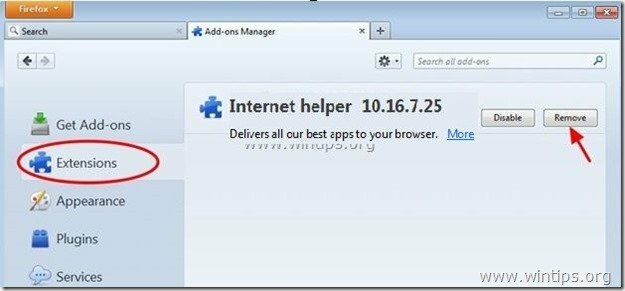
5. Vybrat "Pluginy“ vlevo a “Zakázat“ "Conduit Plugin“našel tam.
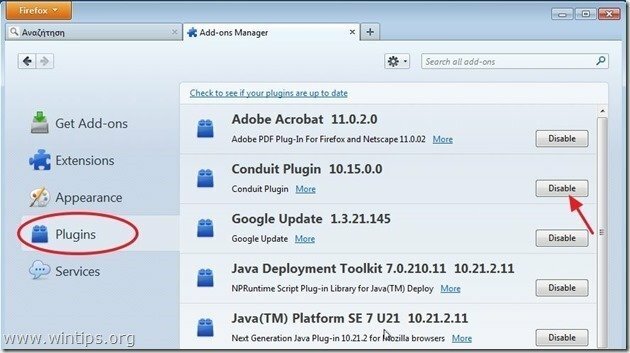
6.Zavřete celý Firefox okna a pokračujte do další krok.
Krok 3: Vyčistěte zbývající položky registru pomocí „AdwCleaner“
1. Stáhnout a uložit “AdwCleaner” na plochu.

2. Ukončete všechny otevřené programy a Dvojklik otevřít "AdwCleaner" z vaší plochy.
3. Lis "Vymazat”.
4. Lis "OK" na "AdwCleaner – informace”a stiskněte "OK" znovu restartujte počítač.

5. Když se váš počítač restartuje, zavřít "informace AdwCleaner (readme) a pokračujte dalším krokem.
Krok 4 Čistý váš počítač ze zbývajících zlomyslné hrozby.
Stažení a Nainstalujte jeden z nejspolehlivějších BEZPLATNÝCH antimalwarových programů současnosti k vyčištění vašeho počítače od zbývajících škodlivých hrozeb. Pokud chcete být neustále chráněni před malwarovými hrozbami, stávajícími i budoucími, doporučujeme nainstalovat Malwarebytes Anti-Malware PRO:
Ochrana Malwarebytes™
Odstraňuje spyware, adware a malware.
Začněte stahovat zdarma hned teď!
1. běh"Malwarebytes Anti-Malware" a umožnit programu, aby se v případě potřeby aktualizoval na nejnovější verzi a zákeřnou databázi.
2. Když se na obrazovce objeví hlavní okno "Malwarebytes Anti-Malware", zvolte "Proveďte rychlé skenování"možnost a poté stiskněte"Skenovat“ a nechte program prohledat váš systém, zda neobsahuje hrozby.
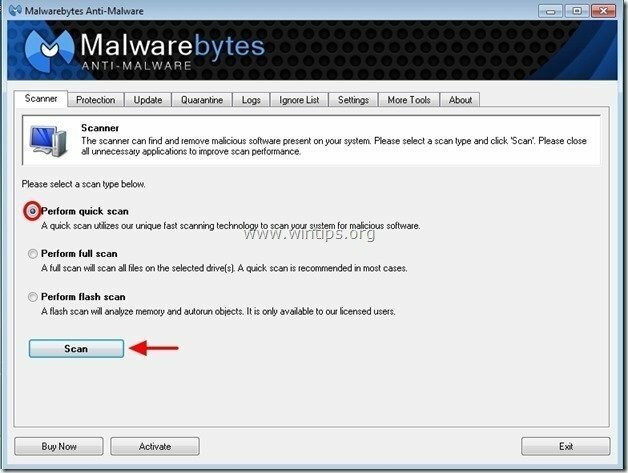
3. Po dokončení skenování stiskněte "OK" zavřete informační zprávu a poté lis a "Zobrazit výsledky" tlačítko na Pohled a odstranit nalezené škodlivé hrozby.
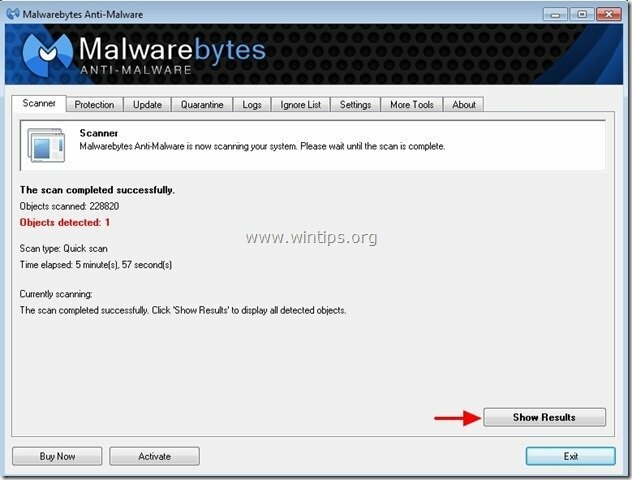
4. V okně "Zobrazit výsledky". šek - pomocí levého tlačítka myši - všechny infikované objekty a poté zvolte "Odstranit vybranéa nechte program odstranit vybrané hrozby.
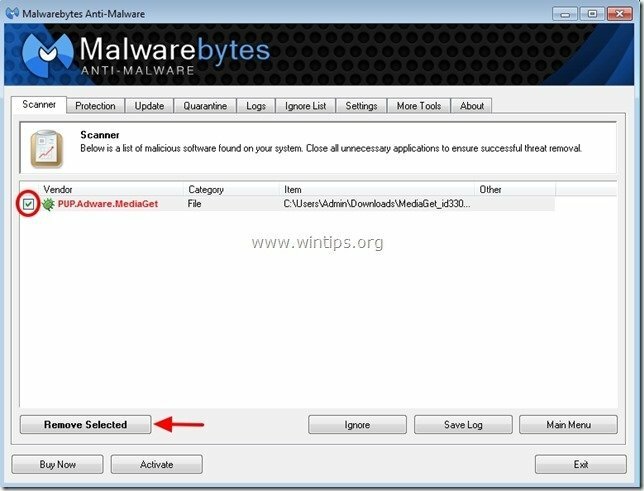
5. Po dokončení procesu odstranění infikovaných objektů, "Restartujte svůj systém, abyste správně odstranili všechny aktivní hrozby"
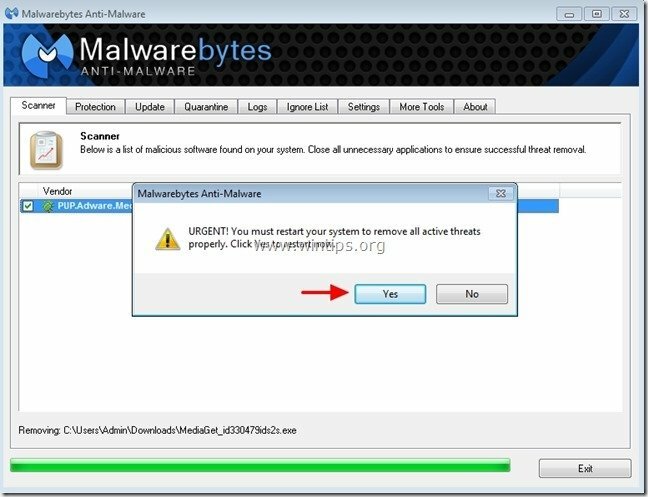
6. Pokračujte na další krok.
Rada: Aby byl váš počítač čistý a bezpečný, proveďte úplnou kontrolu Malwarebytes' Anti-Malware v "Nouzovém režimu" systému Windows.*
*Chcete-li přejít do nouzového režimu systému Windows, stiskněte tlačítko „F8” při spouštění počítače, než se objeví logo Windows. Když "Nabídka Upřesnit možnosti systému Windows” se na obrazovce přesuňte pomocí kláves se šipkami na klávesnici Nouzový režim možnost a poté stiskněte "VSTUP“.
Krok 5. Vyčistěte nepotřebné soubory a záznamy.
Použijte "CCleaner“ a pokračujte čistý váš systém z dočasného Internetové soubory a neplatné položky registru.*
*Pokud nevíte, jak nainstalovat a používat "CCleaner", přečtěte si tyto instrukce.
